1단계: 준비
- 필립스 헤드 드라이버(#1 사이즈가 가장 좋습니다)가 필요합니다.
- 하드웨어 개요 가이드를 검토하세요.
2단계: 찾기
프로세서는 본체 헤드 아래에 장착해야 합니다. 리모컨을 사용하여 본체 헤드를 최대한 위로 올리면 프로세서를 더 쉽게 찾을 수 있습니다.

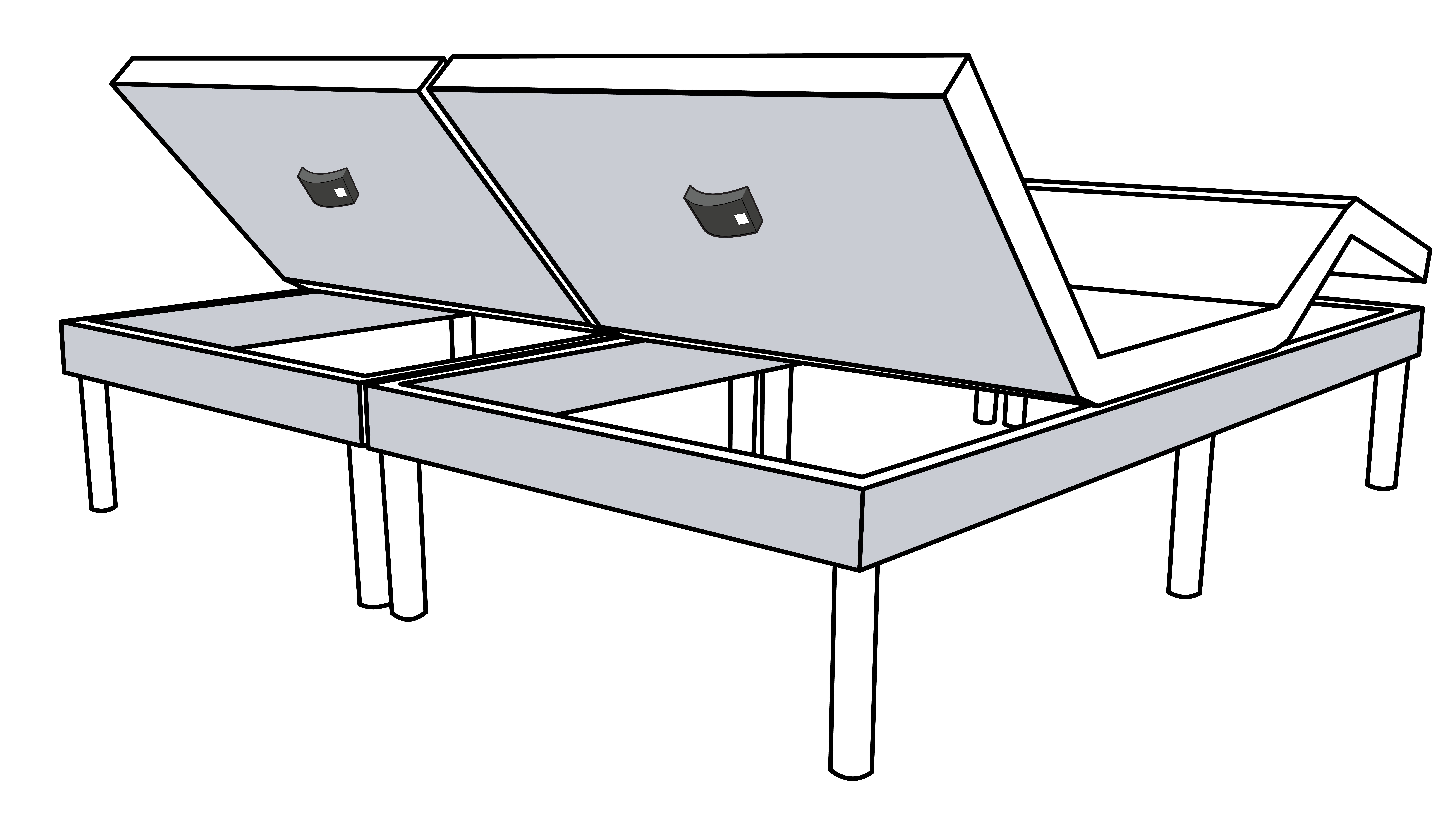
3단계: 제거
십자 드라이버를 사용하여 프로세서에서 나사 두 개를 모두 제거하세요. 나사는 나중에 사용할 수 있도록 보관하세요.

프로세서의 USB 케이블을 분리하고 센서 플러그도 뽑으세요. 이 프로세서를 따로 보관하세요.


4단계: 설치
침대에 센서 1개가 달린 단일 받침대가 있는 경우:
- 프로세서를 본체의 나사 구멍에 맞추고 나사를 조이세요. 프로세서의 USB 케이블을 USB 연장 케이블에 꽂으세요. 센서 플러그를 프로세서의 검은색 센서 포트에 꽂으세요.
침대에 센서 두 개가 달린 단일 받침대가 있는 경우:
- 프로세서를 받침대의 나사 구멍에 맞추고 나사를 조입니다. 프로세서의 USB 케이블을 USB 연장 케이블에 연결합니다. 검은색 케이블이 있는 센서 플러그(침대 왼쪽 센서)를 검은색 센서 포트 에 꽂고, 파란색 케이블이 있는 센서 플러그(침대 오른쪽 센서)를 프로세서의 파란색 센서 포트 에 꽂습니다. 왼쪽과 오른쪽은 침대 발치에 서서 머리 부분을 바라보았을 때의 시점에 따라 달라집니다.
침대에 두 개의 받침대가 있는 경우:
- 프로세서를 받침대의 나사 구멍에 맞추고 나사를 조입니다. 프로세서의 USB 케이블을 USB 연장 케이블에 연결합니다. 왼쪽 받침대의 센서가 왼쪽 받침대 프로세서의 검은색 센서 포트 에 꽂혀 있는지, 오른쪽 받침대의 센서가 오른쪽 받침대 프로세서의 검은색 센서 포트 에 꽂혀 있는지 확인합니다. 왼쪽과 오른쪽은 침대 발치에 서서 머리 부분을 향했을 때의 자세를 기준으로 합니다.
- 두 개의 프로세서 중 하나만 교체하는 경우, 계속 진행하기 전에 다른 프로세서를 공장 초기화 해야 합니다.
계속하기 전에 새 프로세서의 녹색 상태 표시등이 깜박일 때 까지 기다리세요.
5단계: 스티커 교체
교체용 프로세서에는 새 스티커가 부착되어 있습니다. 새 스티커를 떼어내 침대 머리맡에 있는 긴 검은색 행태그의 기존 스티커 위에 붙이세요. 긴 검은색 행태그가 없는 경우, 교체용 프로세서의 QR 코드 위에 새 스티커를 붙이세요.
6단계: 앱 설정
Tempur Sleeptracker-AI 앱에서 스마트 침대를 계정에 페어링하세요. 페어링하려면 메뉴 > 스마트 침대와 페어링 > 새 Sleeptracker-AI 스마트 침대 설정을 선택한 다음 앱의 안내를 따르세요. 앱에서 QR 코드를 스캔하라는 메시지가 표시되면 새 프로세서에 있는 QR 코드를 스캔하세요.